| Omitir Vínculos de navegación | |
| Salir de la Vista de impresión | |

|
Procedimientos de administradores de Trusted Extensions Oracle Solaris 10 1/13 Information Library (Español) |
| Omitir Vínculos de navegación | |
| Salir de la Vista de impresión | |

|
Procedimientos de administradores de Trusted Extensions Oracle Solaris 10 1/13 Information Library (Español) |
1. Conceptos de la administración de Trusted Extensions
2. Herramientas de administración de Trusted Extensions
3. Introducción para administradores de Trusted Extensions (tareas)
Novedades de Trusted Extensions
Requisitos de seguridad para la administración de Trusted Extensions
Creación de roles en Trusted Extensions
Asunción de roles en Trusted Extensions
Introducción para administradores de Trusted Extensions (mapa de tareas)
Cómo entrar en la zona global en Trusted Extensions
Cómo salir de la zona global en Trusted Extensions
Cómo administrar el sistema local con Solaris Management Console
Cómo iniciar acciones administrativas de CDE en Trusted Extensions
4. Requisitos de seguridad del sistema Trusted Extensions (descripción general)
5. Administración de los requisitos de seguridad en Trusted Extensions (tareas)
6. Usuarios, derechos y roles en Trusted Extensions (descripción general)
7. Gestión de usuarios, derechos y roles en Trusted Extensions (tareas)
8. Administración remota en Trusted Extensions (tareas)
9. Trusted Extensions y LDAP (descripción general)
10. Gestión de zonas en Trusted Extensions (tareas)
11. Gestión y montaje de archivos en Trusted Extensions (tareas)
12. Redes de confianza (descripción general)
13. Gestión de redes en Trusted Extensions (tareas)
14. Correo de varios niveles en Trusted Extensions (descripción general)
15. Gestión de impresión con etiquetas (tareas)
16. Dispositivos en Trusted Extensions (descripción general)
17. Gestión de dispositivos para Trusted Extensions (tareas)
18. Auditoría de Trusted Extensions (descripción general)
19. Gestión de software en Trusted Extensions (tareas)
A. Referencia rápida a la administración de Trusted Extensions
B. Lista de las páginas del comando man de Trusted Extensions
Familiarícese con los siguientes procedimientos antes de administrar Trusted Extensions.
|
Cuando asume un rol, entra en la zona global en Trusted Extensions. Es posible administrar todo el sistema solamente desde la zona global. Sólo los superusuarios o los roles pueden entrar en la zona global.
Después de que se asume un rol, con él se puede crear un espacio de trabajo en una etiqueta de usuario a fin de editar los archivos administrativos en una zona con etiquetas.
Para la resolución de problemas, también puede entrar en la zona global si inicia una sesión en modo a prueba de fallos. Para obtener detalles, consulte Cómo iniciar una sesión en modo a prueba de fallos en Trusted Extensions.
Antes de empezar
Debe haber creado uno o más roles, o estar por entrar en la zona global como superusuario. Para obtener referencias, consulte Creación de roles en Trusted Extensions.
Si se le asignó un rol, los nombres de rol se muestran en una lista.
Para conocer sobre la ubicación y la importancia de las funciones de escritorio de Trusted Extensions, consulte el Capítulo 4, Elements of Trusted Extensions (Reference) de Trusted Extensions User’s Guide.
En Trusted CDE, se crea un nuevo espacio de trabajo de rol, el botón de selección de espacios de trabajo se cambia al color del escritorio del rol, y la barra de título de cada ventana muestra el título Trusted Path. En Trusted JDS, el espacio de trabajo actual cambia al espacio de trabajo del rol.
En Trusted CDE, si desea salir del espacio de trabajo de un rol, debe usar el mouse para seleccionar el espacio de trabajo de un usuario común. También puede suprimir el último espacio de trabajo de rol para salir de un rol. En Trusted JDS, debe hacer clic en el nombre de rol en la banda de confianza, y luego seleccionar del menú un rol o usuario diferente. Esta acción cambia el espacio de trabajo actual al proceso del nuevo rol o usuario.
Las ubicaciones del menú para salir de un rol son diferentes en Trusted JDS y en Trusted CDE.
Antes de empezar
Debe encontrarse en la zona global.
También puede salir del espacio de trabajo del rol, y por consiguiente de la zona global, si realiza una de las siguientes acciones:
Al hacer clic en el nombre del rol, aparece su nombre de usuario y una lista con los roles que puede asumir. Si selecciona su nombre de usuario, todas las ventanas que cree en lo sucesivo en ese espacio de trabajo tendrán el nombre seleccionado. Las ventanas que haya creado anteriormente en el escritorio actual seguirán apareciendo con el nombre y la etiqueta del rol.
Si selecciona un nombre de rol diferente, permanecerá en la zona global con un rol diferente.
Haga clic con el tercer botón del mouse sobre el botón del espacio de trabajo y seleccione Delete. Volverá al último espacio de trabajo que había ocupado.
La primera vez que Solaris Management Console se inicia en un sistema, se produce un retraso mientras se registran las herramientas y se crean los distintos directorios. Por lo general, este retraso se produce durante la configuración del sistema. Para conocer el procedimiento, consulte Initialize the Solaris Management Console Server in Trusted Extensions de Trusted Extensions Configuration Guide.
Para saber cómo administrar un sistema remoto, consulte Administración remota de Trusted Extensions (mapa de tareas).
Antes de empezar
Debe haber asumido un rol. Para obtener detalles, consulte Cómo entrar en la zona global en Trusted Extensions.
En Solaris Trusted Extensions (JDS), utilice la línea de comandos.
$ /usr/sbin/smc &
En Trusted CDE, tiene tres opciones.
La caja de herramientas de Trusted Extensions incluye Policy=TSOL en su nombre. El ámbito Files actualiza los archivos locales en el sistema actual. El ámbito LDAP actualiza los directorios LDAP en Oracle Directory Server Enterprise Edition. Los nombres de las cajas de herramientas serán similares a los siguientes:
This Computer (this-host: Scope=Files, Policy=TSOL) This Computer (ldap-server: Scope=LDAP, Policy=TSOL)
Se muestra el indicador de contraseña.
Para las herramientas que Trusted Extensions haya modificado, haga clic en System Configuration.
Consulte la ayuda en pantalla para obtener información adicional sobre las herramientas de Solaris Management Console. Para obtener una introducción a las herramientas que Trusted Extensions modifica, consulte Herramientas de Solaris Management Console.
Para obtener detalles, consulte Cómo entrar en la zona global en Trusted Extensions.
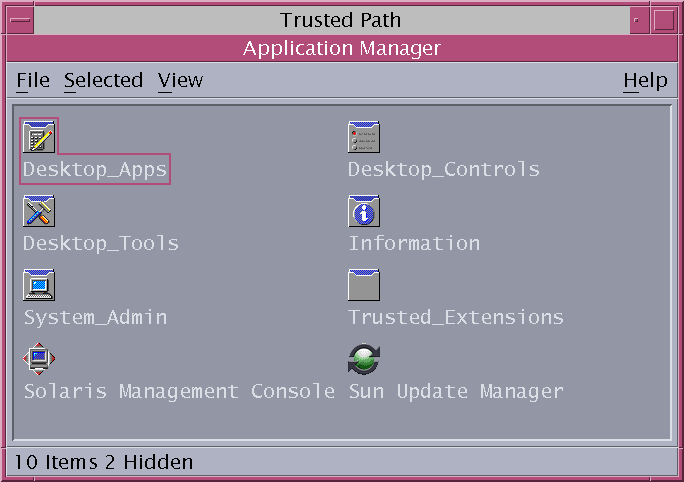
La carpeta Trusted_Extensions está en Application Manager.
Para obtener una lista de las acciones administrativas, consulte Acciones de Trusted CDE.
Los archivos administrativos se editan con un editor de confianza que incorpora la auditoría. Este editor también impide que el usuario ejecute los comandos del shell o que guarde con un nombre de archivo que no sea el nombre del archivo original.
Para obtener detalles, consulte Cómo entrar en la zona global en Trusted Extensions.
La carpeta Trusted_Extensions está en Application Manager.
Se le indicará que proporcione un nombre de archivo. Para ver el formato, consulte el Paso 3 y el Paso 4.
Para obtener detalles, consulte Cómo asignar el editor de su elección como editor de confianza.
# /usr/dt/bin/trusted_edit filename
Debe proporcionar un argumento filename.
Cuando guarde el archivo, el editor creará un archivo temporal.
Nota - Si su editor proporciona la opción de guardar como, no la utilice. Utilice la opción de guardar del editor para guardar el archivo.